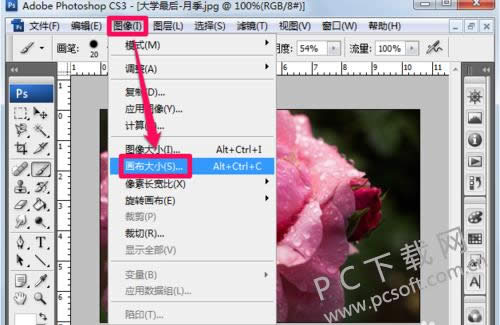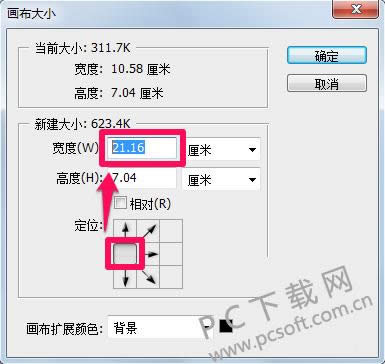ps如何拼圖?
發(fā)表時間:2024-02-11 來源:明輝站整理相關軟件相關文章人氣:
[摘要]ps軟件應該怎么才能夠完成拼圖的效果?小編今天就來教大家如何去使用ps軟件拼圖。方法步驟1.ps是一款功能十分強大的圖像處理軟件,幾乎能夠滿足我們對圖片的所有需求,今天小編就來教大家如何去使用ps拼圖。2.首先我們需要在PS中打開一張圖片, 之后我們在里面將第一個圖片的畫布大小調整的大一些,我們點...
ps軟件應該怎么才能夠完成拼圖的效果?小編今天就來教大家如何去使用ps軟件拼圖。
方法步驟
1.ps是一款功能十分強大的圖像處理軟件,幾乎能夠滿足我們對圖片的所有需求,今天小編就來教大家如何去使用ps拼圖。

2.首先我們需要在PS中打開一張圖片, 之后我們在里面將第一個圖片的畫布大小調整的大一些,我們點擊軟件界面上面的圖像,然后選擇畫布大小。
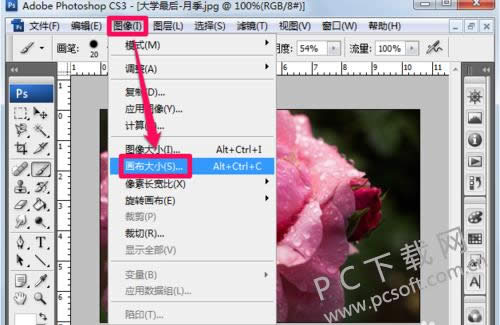
3.隨后就會打開一個畫布大小的窗口,在里面我們可以直接擴展畫布的大小,在下面設置擴展的地方添加在哪里,小編設置為右側。
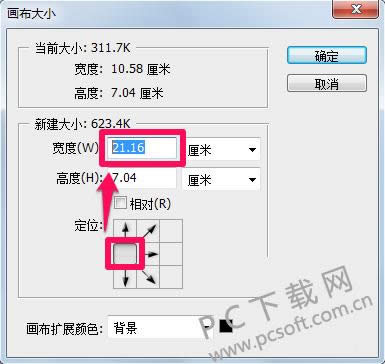
4.之后我們在ps中打開另外一張想要拼圖的圖片,然后使用ps的選中工具,將圖片直接拖動到我們第一張圖片中,然后調整兩張圖片的位置即可。

5.最后設置完成之后,就是下面的效果了,我們還可以根據需要添加一些其他的樣式,這個根據喜好設置即可,最后別忘記保存哦。

小編總結
以上就是ps拼圖的教程了,小伙伴們學會了沒有?趕緊去試一試吧。
學習教程快速掌握從入門到精通的電腦知識